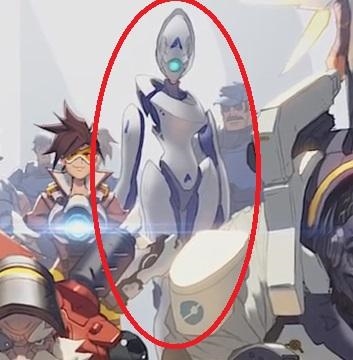Windows 10-г ажиллуулж байгаа компьютер дээр ажиллахдаа алдаа, алдаа, цэнхэр дэлгэцийн бүх төрлийн асуудлуудтай тулгардаг. Зарим асуудлууд нь OS-г үргэлжлүүлэн ашиглах боломжгүй юм. Энэ нийтлэлд бид 0xc0000225 алдааг засах талаар ярих болно.
OS ачаалж байхад 0xc0000225 алдаа гарлаа
Асуудлын үндэс нь систем нь ачаалах файлыг илрүүлж чадахгүй байна гэсэн үг юм. Энэ нь янз бүрийн шалтгааны улмаас, Windows-ийн байрладаг дискний эвдрэлд хүргэсэн гэмтэл эсвэл устгахаас шалтгаалж болдог. Ихэнх "энгийн" нөхцөл байдлаас эхэлье.
Шалтгаан 1: Ачаалал захиалга амжилтгүй болсон
Ачаалах дараалал нь системийг ачаалах файлуудыг олоход хэрэглэгддэг хөтөчүүдийн жагсаалт юм. Энэ өгөгдөл нь эх хавтангийн BIOS-д байдаг. Хэрэв параметр амжилтгүй болсон эсвэл параметерээр тохируулагдсан бол энэ жагсаалтаас хүссэн диск алга болж болно. Үүний шалтгаан нь энгийн: CMOS зай бага байна. Үүнийг өөрчлөх шаардлагатай тохиргоог хийнэ үү.

Илүү дэлгэрэнгүй:
Эх хавтан дээрх үхсэн батерейны үндсэн шинжүүд
Эх хавтан дээр зайг солих
BIOS-г флэш дискнээс ачаална уу
Extreme өгүүлэл нь USB хөтөчүүдэд онцгой анхаарал тавьдаггүй. Хатуу дискний хувьд үйлдэл яг адил байна.
Шалтгаан 2: Буруу SATA горим
Энэ параметр нь BIOS-д мөн дахин тохируулагдах үед өөрчлөгдөж болно. Хэрэв таны дискүүд AHCI горимд ажиллаж байсан бөгөөд IDE одоо тохиргоонд (эсвэл эсрэгээр) тохируулагдсан бол тэдгээр нь илрэхгүй болно. Гаралт нь (зай солихоор) SATA-ийг хүссэн стандарт руу шилжүүлнэ.

Цааш унших: BIOS-ийн SATA горим гэж юу вэ
Шалтгаан 3: Дискийг хоёр дахь Windows-ээс аваарай
Хэрэв та хөрш диск дээрээ хоёр дахь систем суулгасан бол эсвэл одоо байгаа диск дээр өөр нэг хуваалтыг суулгасан бол ачаалах цэснээс main (анхдагчаар дуудагддаг) "бүртгүүлэх" боломжтой. Энэ тохиолдолд, файлуудыг (хуваалтаас устгах) эсвэл эх хавтангаас зөөвөрлөгчийг салгах үед бидний алдаа гарах болно. Асуудлыг шийдэх нь харьцангуй хялбар юм. Дэлгэцтэй гарч ирмэг нь гарч ирнэ "Сэргээх" түлхүүрийг дар Н9 өөр үйлдлийн системийг сонгох.

Нэмэлт хоёр боломж бий. Системийн жагсаалттай дараагийн дэлгэц дээр холбоос гарч ирэх болно. "Анхдагч тохиргоог өөрчлөх".
Холбоос байна
- Холбоос дээр дарна уу.

- Түлхэх товчлуур "Анхдагч OS-г сонгох".

- Бид энэ системийг сонгож байна, энэ тохиолдолд энэ нь юм "2-р бүлэгт" (одоо анхдагчаар суулгагдсан) "3-р бүлэгт"), дараа нь бид "шидэлт" дэлгэц рүү буцах болно "Сонголтууд".

- Сум дээр дарж илүү өндөр түвшинд очно уу.

- Бидний үйлдлийн системийг харж байна "2-р бүлэгт" Ачаалалд эхний байрыг аваарай. Одоо энэ товчлуур дээр дарж үүнийг эхлүүлж болно.

Алдаа гарахаа больсон боловч ачаалах болгонд энэ цэс системийг сонгох саналыг нээнэ. Хэрэв та үүнийг арилгахыг хүсвэл зааврыг доороос олж болно.
Холбоос байхгүй байна
Хэрэв сэргээх орчин анхдагч тохиргоог өөрчлөхийг санал болгохгүй бол жагсаалт дахь хоёр дахь OS дээр дарна уу.

Татан авсны дараа хэсэг дэх оруулгуудыг засварлах шаардлагатай болно "Системийн тохиргоо"Үгүй бол алдаа дахин гарч ирнэ.
Ачаалах цэсийг засварлах
Хоёр дахь (ажиллахгүй) бичлэгийг устгахын тулд "Windows" дараах алхмуудыг гүйцэтгэнэ.
- Нэвтрэсний дараа мөрийг нээнэ үү Run гарын товчлуур Win + R тушаалыг оруулна уу
msconfig
- Таб руу оч "Татаж авах" (энд анхааралтай байх хэрэгтэй) тэмдэглэлийг устга "Одоогийн үйлдлийн систем" (бид үүнийг одоо хийж байгаа, энэ нь ажиллаж байгаа гэсэн үг).

- Бид дар "Хэрэглэх" болон За.

- PC-ыг дахин ачаална уу.

Хэрэв та ачаалах цэсэнд байгаа зүйлийг орхихыг хүсвэл, жишээ нь, та хөтөчийг хоёр системтэй буцааж холбохоор төлөвлөж байгаа бол, та өмчийг "Анхдагч" одоогийн OS.
- Run "Тушаалын мөр". Үүнийг администраторын өмнөөс хийх ёстой, тэгэхгүй бол ажиллахгүй.
Дэлгэрэнгүй: Windows 10 дээр "Command Line" -ийг хэрхэн ажиллуулах талаар
- Татах менежерийн репозиторын бүх бүртгэлүүдийн талаар мэдээлэл аваарай. Дараах тушаалыг оруулаад дарна уу ENTER.
bcdedit / vДараа нь одоо байгаа OS-ийн тодорхойлолтыг бид тодорхойлох хэрэгтэй. Та үүнийг дискийн тусламжтайгаар харж болно "Системийн тохиргоо".

- Өгөгдөл оруулах явцад алдаа гарахаас сэргийлж консол хуулбарыг хадгалдаг. Товчлуурын хослолыг дар CTRL + Aбүх агуулгыг онцолсон.

Хуулбарлах (CTRL + C) мөн энгийн дэвтэр болгон буулгана уу.
- Одоо та ID-г хуулж дараах команд руу хуулж болно.

Үүнийг ингэж бичсэн:
bcdedit / default {id numbers}Бидний хувьд мөр нь:
bcdedit / default {e1654bd7-1583-11e9-b2a0-b992d627d40a}Enter дараад ENTER дээр дарна уу.

- Хэрэв та одоо очвол "Системийн тохиргоо" (эсвэл хааж, дахин нээгээд), параметрүүд өөрчлөгдсөнийг харж болно. Хэрэв та ачаалах үед OS-г сонгох юмуу автоматаар эхлэхийг хүлээх үед зөвхөн компьютерийг ердийн хэрэглээнд ашиглаж болно.

Шалтгаан 4: Ачаалагч машинд гэмтэл учруулах
Хэрэв хоёр дахь Windows суулгаагүй бөгөөд устгаагүй бол ачаалах үед бид 0xc0000225 алдаа хүлээн авагдсан бол татаж авах файлууд гэмтсэн байж магадгүй юм. Та Live-CD-г автоматаар засахын тулд хэд хэдэн аргаар сэргээхийг оролдож болно. Энэ асуудал нь өмнөх системтэй харьцуулахад илүү төвөгтэй шийдэлтэй, учир нь бидэнд ажлын систем байхгүй байна.

Дэлгэрэнгүй унших: Windows 10 bootloader сэргээх арга замууд
Шалтгаан 5: Глобал системийн бүтэлгүйтэл
Өмнөх аргуудаар "Windows" гүйцэтгэлийг сэргээх амжилтгүй оролдлого нь иймэрхүү алдааны талаар бидэнд мэдэгдэх болно. Ийм нөхцөл байдалд системийг сэргээхийг хичээдэг.

Цааш унших: Windows 10-г сэргээх цэг рүү хэрхэн яаж буцаах вэ
Дүгнэлт
PC-ийн энэ зан үйлийн өөр шалтгаанууд байдаг боловч тэдгээрийг арилгах нь өгөгдлийн алдагдлыг арилгах, Windows-г дахин суулгахтай холбоотой юм. Энэ нь системийн диск эсвэл файлын эвдрэлээс болж үйлдлийн системийн бүрэн алдаа нь тэдгээрийн алдаа юм. Гэхдээ "хатуу" нь файлын системд алдаа засах эсвэл засварлахыг оролддог.
Дэлгэрэнгүй мэдээллийг: Алдааг олж засварлах алдаа болон хатуу дискийг муу салбарууд
Та хөтөчийг өөр PC уруу холбох эсвэл өөр систем дээр шинэ систем суулгах замаар энэ процедурыг гүйцэтгэж болно.